Phụ huynh trong nhóm gia đình có thể dùng ứng dụng Family Link để quản lý các tùy chọn cài đặt tài khoản trong Tài khoản Google của con trẻ.
Giám sát các tùy chọn cài đặt của tài khoản Google
Hãy chọn một tùy chọn cài đặt bên dưới để tìm hiểu thêm về làm thế nào nó hoạt động.
Các quyền kiểm soát trên Google Play:
- Chấp thuận giao dịch mua và nội dung tải xuống cũng như hạn chế nội dung
- Trang web trên Google Chrome
- Bộ lọc trên Google Tìm kiếm
- Ứng dụng từ Google Play
- Vị trí trên thiết bị Android
Lưu ý: các dịch vụ giám sát của phụ huynh trên Family Link có thể thay đổi tùy theo thiết bị của con trẻ.
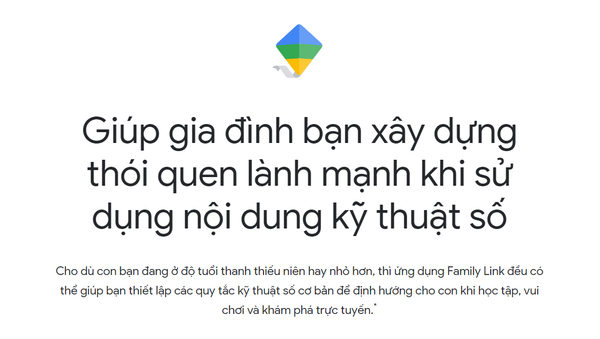
Giám sát hoạt động trên Google trong tài khoản của con trẻ
Dựa trên tùy chọn cài đặt hoạt động trên Google mà phụ huynh đã chọn cho con trẻ, Google có thể lưu một số hoạt động vào Tài khoản Google của con trẻ.
Người dùng có thể thay đổi tùy chọn cài đặt của con trẻ để ngăn Google lưu loại hoạt động này, nhưng làm như vậy có thể có nghĩa là một số tính năng của Family Link và các dịch vụ khác của Google sẽ không hoạt động.
Chọn các tùy chọn cài đặt cho Hoạt động trên Google của con trẻ
- Mở ứng dụng Family Link.
- Chọn con.
- Trên thẻ “Cài đặt”, nhấn Quản lý tùy chọn cài đặt > Thêm > Quản lý hoạt động trên Google > Quản lý các tùy chọn kiểm soát hoạt động .
- Nhấn vào một tùy chọn kiểm soát hoạt động và bật hoặc tạm dừng tùy chọn đó.
Chọn xem liệu con trẻ có thể thay đổi tùy chọn cài đặt Hoạt động trên Google hay không
Cả phụ huynh và con trẻ đều có thể thay đổi tùy chọn cài đặt hoạt động trên Google. Nếu muốn, phụ huynh có thể đặt để chỉ phụ huynh có thể thay đổi các tùy chọn cài đặt này.
- Mở ứng dụng Family Link.
- Chọn con.
- Trên thẻ “Cài đặt”, nhấn Quản lý cài đặt > Thêm > Quản lý hoạt động trên Google .
- Trong phần “Chọn người có thể quản lý các tùy chọn kiểm soát hoạt động”, hãy chọn “Chỉ cha mẹ” hoặc “Trẻ và cha mẹ”.
Mẹo: phụ huynh cũng có thể quản lý tài khoản của con trẻ bằng cách nhấp vào tên của con trẻ tại families.google.com.
Xem hoặc xóa hoạt động đã lưu của con trẻ
Quan trọng: nếu đã thêm giám sát vào Tài khoản Google đã có của con trẻ từ trước, phụ huynh sẽ cần sự giúp đỡ của con trẻ để thực hiện việc này.
- Trên thiết bị của con trẻ, hãy truy cập vào trang Hoạt động của tôi.
- Ở trên cùng bên phải, nhấn Thêm > Chọn.
- Chọn các ô bên cạnh bất kỳ hoạt động nào muốn xóa.
- Nhấn Xóa> Xóa.
Chỉnh sửa thông tin tài khoản Google của con trẻ
Lưu ý: các tùy chọn này chỉ khả dụng nếu trẻ dưới 13 tuổi (hoặc độ tuổi áp dụng ở quốc gia) và chưa chọn tự quản lý tài khoản.
Thay đổi tên, ngày sinh hoặc giới tính của con trẻ
- Mở ứng dụng Family Link .
- Chọn con.
- Trên thẻ “Cài đặt”, hãy nhấn vào Quản lý tùy chọn cài đặt > Thông tin tài khoản .
- Ở trên cùng bên phải, hãy nhấn vào biểu tượng Chỉnh sửa.
- Thay đổi tài khoản của con trẻ.
- Ở trên cùng bên phải, hãy nhấn vào biểu tượng Xong
Mẹo: phụ huynh cũng có thể quản lý tài khoản của con trẻ bằng cách nhấp vào tên con trẻ tại families.google.com.
Thay đổi ảnh của con trẻ
Lưu ý: tùy chọn này không áp dụng nếu phụ huynh đã thêm tính năng giám sát vào Tài khoản Google hiện có của con trẻ.
- Mở ứng dụng Family Link.
- Chọn con.
- Trên ảnh hiện tại của con trẻ, hãy nhấn vào biểu tượng Ảnh .
- Chọn một bức ảnh, hoặc chụp ảnh mới.
Đặt lại mật khẩu của con trẻ
Lưu ý: tùy chọn này không áp dụng nếu phụ huynh đã thêm tính năng giám sát vào Tài khoản Google hiện có của con trẻ.
Việc thay đổi mật khẩu của con trẻ có thể đăng xuất trẻ khỏi thiết bị. Các tùy chọn cài đặt chế độ giám sát phụ huynh đã bật sẽ không có hiệu lực cho đến khi con trẻ đăng nhập lại.
- Mở ứng dụng Family Link.
- Chọn con.
- Trên thẻ “Cài đặt”, hãy nhấn vào Quản lý các tùy chọn cài đặt > Thông tin tài khoản > Thay đổi mật khẩu .
- Đăng nhập bằng thông tin Tài khoản Google.
- Nhập mật khẩu mới.
- Nhấn Thay đổi.
- Nếu con trẻ đã bật tính năng Xác minh 2 bước, hãy nhấn vào “Đã hiểu” để xác nhận thông báo bật lên.
Mẹo: phụ huynh cũng có thể quản lý tài khoản của con trẻ bằng cách nhấp vào tên con trẻ tại families.google.com.
Xác minh 2 bước cho tài khoản của con trẻ
- Nếu con trẻ đã bật tính năng Xác minh 2 bước cho tài khoản và phụ huynh đổi mật khẩu của con trẻ, thì tính năng này sẽ tắt và tài khoản đó sẽ mất đi một lớp bảo vệ bổ sung.
- Khi tắt tính năng Xác minh 2 bước, cả phụ huynh và con trẻ đều sẽ nhận được thông báo qua email.
- Con trẻ có thể bật lại tính năng Xác minh 2 bước sau khi đăng nhập vào tài khoản. Tìm hiểu thêm.
Xóa hoặc hủy xóa tài khoản Google của con trẻ
Tìm hiểu thêm về cách xóa hoặc hủy xóa tài khoản của con trẻ.
Nguồn: LVtech
